Napraw nieudane uruchomienie usługi zależności lub grupy
Opublikowany: 2017-07-06
Napraw usługę zależności lub grupę nie można uruchomić: Jeśli napotykasz błąd „Uruchomienie usługi lub grupy nie powiodło się”, oznacza to, że usługi systemu Windows nie uruchamiają się. Wygląda na to, że pliki systemu Windows są mylone z wirusami, przez co ulegają uszkodzeniu, co z kolei powoduje konflikt z usługą rozpoznawania lokalizacji sieci systemu Windows. Główną funkcją tej usługi jest zbieranie i przechowywanie informacji o konfiguracji sieci oraz powiadamianie okna o zmianie tych informacji. Więc jeśli ta usługa jest uszkodzona, wszelkie programy lub usługi zależne od niej również ulegną awarii. Usługa listy sieci nie zostanie uruchomiona, ponieważ wyraźnie zależy od usługi rozpoznawania lokalizacji sieci, która jest już wyłączona z powodu uszkodzonej konfiguracji. Usługa świadomości lokalizacji sieci znajduje się w nlasvc.dll, który znajduje się w katalogu system32.

Podczas próby połączenia z siecią zobaczysz następujący błąd:
Czerwony znak „X” na ikonie sieci w zasobniku systemowym wyświetlający komunikat o błędzie – Stan połączenia: nieznany Usługa lub grupa zależności nie została uruchomiona
Głównym problemem związanym z tym problemem jest to, że użytkownicy nie mogą połączyć się z Internetem, nawet jeśli łączą się za pomocą kabla Ethernet. Jeśli uruchomisz narzędzie do rozwiązywania problemów z siecią Windows, wyświetli się kolejny komunikat o błędzie „Usługa zasad diagnostycznych nie jest uruchomiona” i zamknie się bez naprawiania problemu. Dzieje się tak, ponieważ usługa wymagana do połączenia internetowego, która jest usługą lokalną i usługą sieciową, została uszkodzona lub usunięta z komputera.
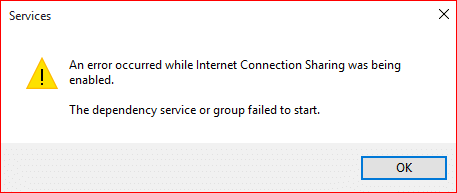
Oba powyższe przypadki można dość łatwo naprawić, a użytkownicy dotknięci tym problemem wydają się odzyskiwać łączność z Internetem, gdy tylko błąd zostanie rozwiązany. Więc bez marnowania czasu, zobaczmy, jak faktycznie naprawić komunikat o błędzie usługi zależności lub grupy nie można uruchomić za pomocą poniższego przewodnika rozwiązywania problemów.
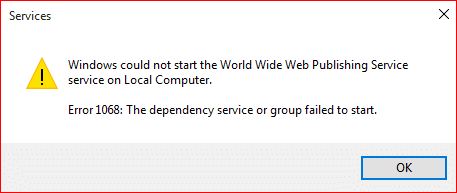
Zawartość
- Napraw nieudane uruchomienie usługi zależności lub grupy
- Metoda 1: Dodaj usługę lokalną i usługę sieciową do grupy administratorów
- Metoda 2: Daj kontom usług sieciowych i lokalnych dostęp do wszystkich podkluczy rejestru
- Metoda 3: Ręcznie włącz wymagane usługi
- Metoda 4: Resetowanie karty sieciowej
- Metoda 5: Resetowanie TCP/IP do ustawień domyślnych
- Metoda 6: Zastąp uszkodzony plik nlasvc.dll
- Metoda 7: Napraw instalację systemu Windows 10
Napraw nieudane uruchomienie usługi zależności lub grupy
Upewnij się, że utworzyłeś punkt przywracania na wypadek, gdyby coś poszło nie tak.
Metoda 1: Dodaj usługę lokalną i usługę sieciową do grupy administratorów
1. Naciśnij klawisz Windows + X, a następnie wybierz Wiersz polecenia (administrator).
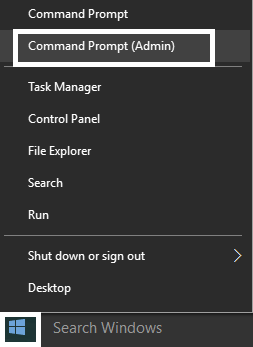
2. Wpisz następujące polecenie w cmd i naciśnij Enter po każdym z nich:
administratorzy grupy lokalnej sieci usługa lokalna /add
administratorzy grupy lokalnej sieci usługa sieciowa /add
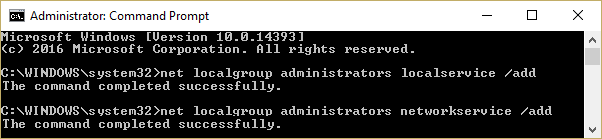
3.Wyjdź z wiersza poleceń i uruchom ponownie komputer, aby zapisać zmiany.
Po ponownym uruchomieniu komputera musisz mieć problem Napraw usługę zależności lub nie można uruchomić grupy.
Metoda 2: Daj kontom usług sieciowych i lokalnych dostęp do wszystkich podkluczy rejestru
1. Pobierz narzędzie wiersza polecenia SubInACL firmy Microsoft.
2. Zainstaluj go, a następnie uruchom program.
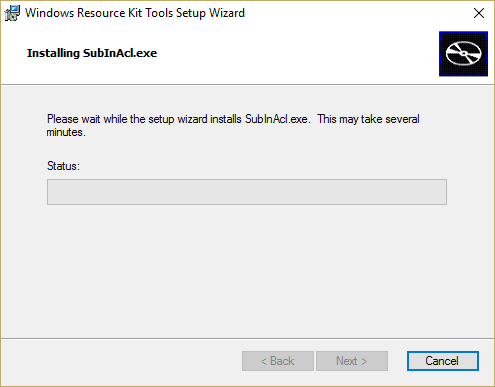
3. Otwórz plik notatnika i zapisz plik pod nazwą permission.bat (rozszerzenie pliku jest ważne) i zmień zapisywanie jako typ na „Wszystkie pliki” w notatniku.
subinacl.exe /subkeyreg „HKEY_LOCAL_MACHINE\system\CurrentControlSet\services\NlaSvc” /grant=”Usługa lokalna”
subinacl.exe /subkeyreg „HKEY_LOCAL_MACHINE\system\CurrentControlSet\services\NlaSvc” /grant=”Usługa sieciowa”

4. Jeśli masz problem z uprawnieniami do DHCP, uruchom poniższe polecenie:
subinacl.exe /subkeyreg „HKEY_LOCAL_MACHINE\system\CurrentControlSet\services\dhcp” /grant=”Lokalna usługa”
subinacl.exe /subkeyreg „HKEY_LOCAL_MACHINE\system\CurrentControlSet\services\dhcp” /grant=”Usługa sieciowa”
5. Uruchom ponownie komputer, aby zapisać zmiany.
Metoda 3: Ręcznie włącz wymagane usługi
1. Naciśnij klawisz Windows + R, a następnie wpisz services.msc i naciśnij Enter.
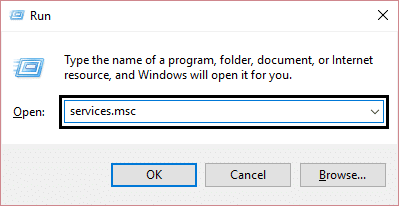
2. Upewnij się, że następujące usługi są uruchomione, a ich typ uruchamiania jest ustawiony na Automatyczny:
Usługa bramy warstwy aplikacji
Połączenia sieciowe
Świadomość lokalizacji sieci (NLA)
Podłącz i graj
Menedżer automatycznego połączenia dostępu zdalnego
Menedżer połączeń dostępu zdalnego
Zdalne wywołanie procedury (RPC)
Telefonia
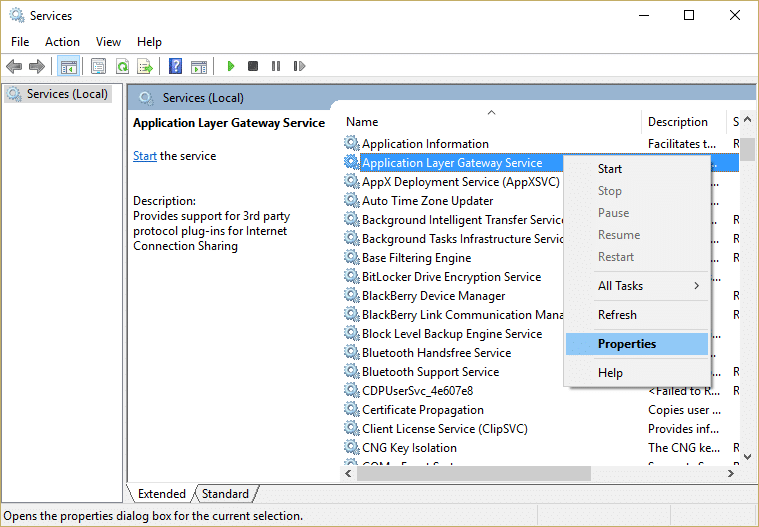
3. Kliknij prawym przyciskiem myszy i wybierz Właściwości dla powyższych usług, a następnie kliknij Start , jeśli usługa nie jest jeszcze uruchomiona i ustaw typ uruchamiania na Automatyczny . Zrób to dla wszystkich powyższych usług.

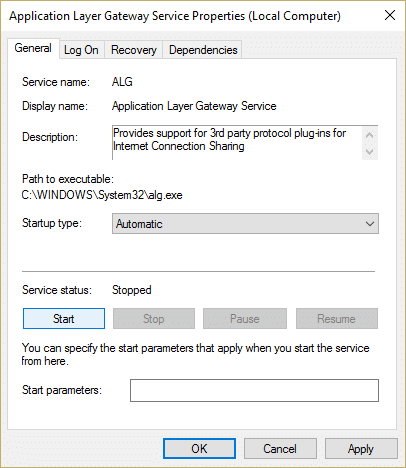
4. Uruchom ponownie komputer, aby zapisać zmiany i ponownie sprawdź, czy problem został rozwiązany, czy nie.
5. Jeśli ponownie napotkasz problem, uruchom również te usługi i ustaw ich typ uruchamiania na Automatyczny:
System zdarzeń COM+
Przeglądarka komputerowa
Klient DHCP
Usługa interfejsu sklepu sieciowego
Klient DNS
Połączenia sieciowe
Świadomość lokalizacji sieci
Usługa interfejsu sklepu sieciowego
Zdalne wywołanie procedury
Zdalne wywołanie procedury (RPC)
serwer
Menedżer kont bezpieczeństwa
Pomocnik TCP/IP Netbios
Autokonfiguracja WLAN
Stacja robocza
Uwaga: Podczas uruchamiania klienta DHCP może pojawić się błąd „ System Windows nie mógł uruchomić usługi klienta DHCP na komputerze lokalnym. Błąd 1186: Nie znaleziono elementu. Po prostu zignoruj ten komunikat o błędzie.
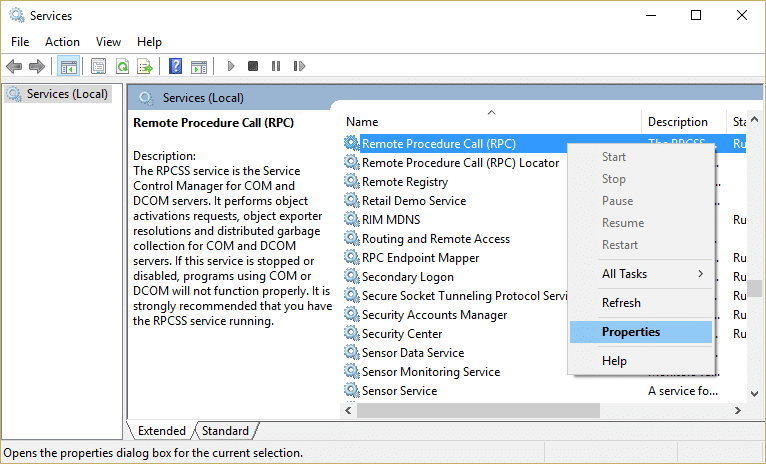
Podobnie możesz otrzymać komunikat o błędzie „System Windows nie mógł uruchomić usługi rozpoznawania lokalizacji sieciowej na komputerze lokalnym. Błąd 1068: Nie udało się uruchomić usługi lub grupy zależności” podczas uruchamiania usługi rozpoznawania lokalizacji sieciowej, ponownie po prostu zignoruj komunikat o błędzie.
Metoda 4: Resetowanie karty sieciowej
1. Naciśnij klawisz Windows + X, a następnie wybierz Wiersz polecenia (administrator).

2. Wpisz następujące polecenie w cmd i naciśnij Enter po każdym z nich:
Katalog resetowania netsh winsock
netsh int ip reset reset.log hit
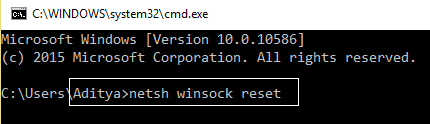
3. Otrzymasz komunikat „ Pomyślnie zresetuj katalog Winsock. ”
4. Uruchom ponownie komputer, a to naprawi błąd usługi zależności lub grupy nie powiodło się.
Metoda 5: Resetowanie TCP/IP do ustawień domyślnych
1. Naciśnij klawisz Windows + X, a następnie wybierz Wiersz polecenia (administrator).

2. Wpisz następujące polecenie w cmd i naciśnij Enter po każdym z nich:
- ipconfig /flushdns
- nbtstat –r
- netsh int ip reset reset c:\resetlog.txt
- reset netsh winsock
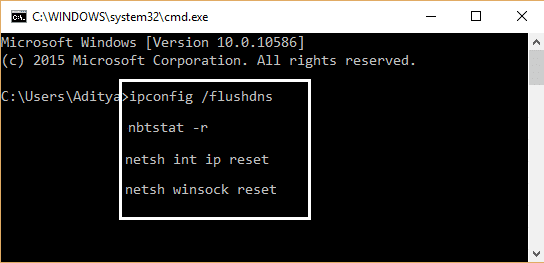
3. Uruchom ponownie, aby zastosować zmiany. Wydaje się, że opróżnianie DNS naprawia usługę zależności lub nie można uruchomić grupy.
Metoda 6: Zastąp uszkodzony plik nlasvc.dll
1. Upewnij się, że masz dostęp do jednego z działających komputerów. Następnie przejdź do następującego katalogu w działającym systemie:
C:\windows\system32\nlasvc.dll
2. Skopiuj plik nlasvc.dll do USB , a następnie włóż USB do niedziałającego komputera, na którym wyświetlany jest komunikat o błędzie „Uruchomienie usługi lub grupy nie powiodło się”.
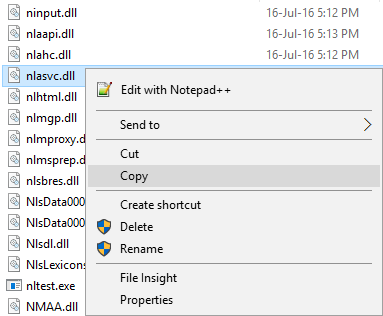
3. Następnie naciśnij Klawisz Windows + X, a następnie wybierz Wiersz polecenia (administrator).

4. Wpisz następujące polecenie w cmd i naciśnij Enter po każdym z nich:
przejęcie /fc:\windows\system32\nlasvc.dll
cacls c:\windows\system32\nlasvc.dll /G twoja_nazwa_użytkownika:F
Uwaga: Zastąp your_username nazwą użytkownika komputera.
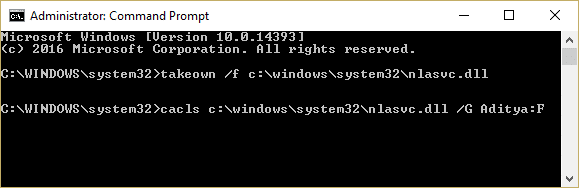
5. Teraz przejdź do następującego katalogu:
C:\windows\system32\nlasvc.dll
6. Zmień nazwę pliku nlasvc.dll na nlasvc.dll.old i skopiuj plik nlasvc.dll z USB do tej lokalizacji.
7. Kliknij prawym przyciskiem myszy plik nlasvc.dll i wybierz Właściwości.
8. Następnie przejdź do zakładki Bezpieczeństwo i kliknij Zaawansowane.
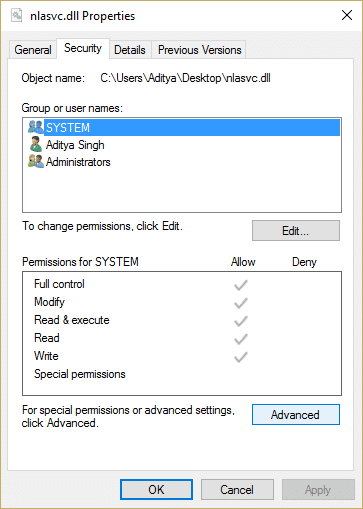
9. W obszarze Właściciel kliknij Zmień , a następnie wpisz NT SERVICE\TrustedInstaller i kliknij Sprawdź nazwy.
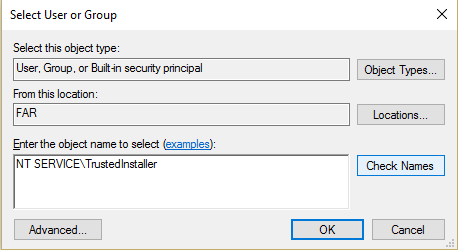
10. Następnie kliknij OK w oknie dialogowym. Następnie kliknij Zastosuj, a następnie OK.
11. Uruchom ponownie komputer, aby zapisać zmiany.
Metoda 7: Napraw instalację systemu Windows 10
Ta metoda jest ostatecznością, ponieważ jeśli nic nie zadziała, ta metoda z pewnością naprawi wszystkie problemy z komputerem. Napraw Zainstaluj tylko przy użyciu uaktualnienia w miejscu, aby naprawić problemy z systemem bez usuwania danych użytkownika obecnych w systemie. Postępuj zgodnie z tym artykułem, aby zobaczyć, jak łatwo naprawić instalację systemu Windows 10.
Polecany dla Ciebie:
- Napraw Uruchom ponownie komputer, aby zainstalować pętlę ważnych aktualizacji
- Jak naprawić błędy systemu plików w systemie Windows 10?
- Napraw Windows Update nie może obecnie sprawdzić aktualizacji
- Poprawka nie może odtwarzać plików MOV w Windows Media Player
To jest to, że pomyślnie naprawiłeś usługę zależności lub grupę nie można uruchomić , ale jeśli nadal masz jakieś pytania dotyczące tego przewodnika, możesz je zadać w sekcji komentarza.
